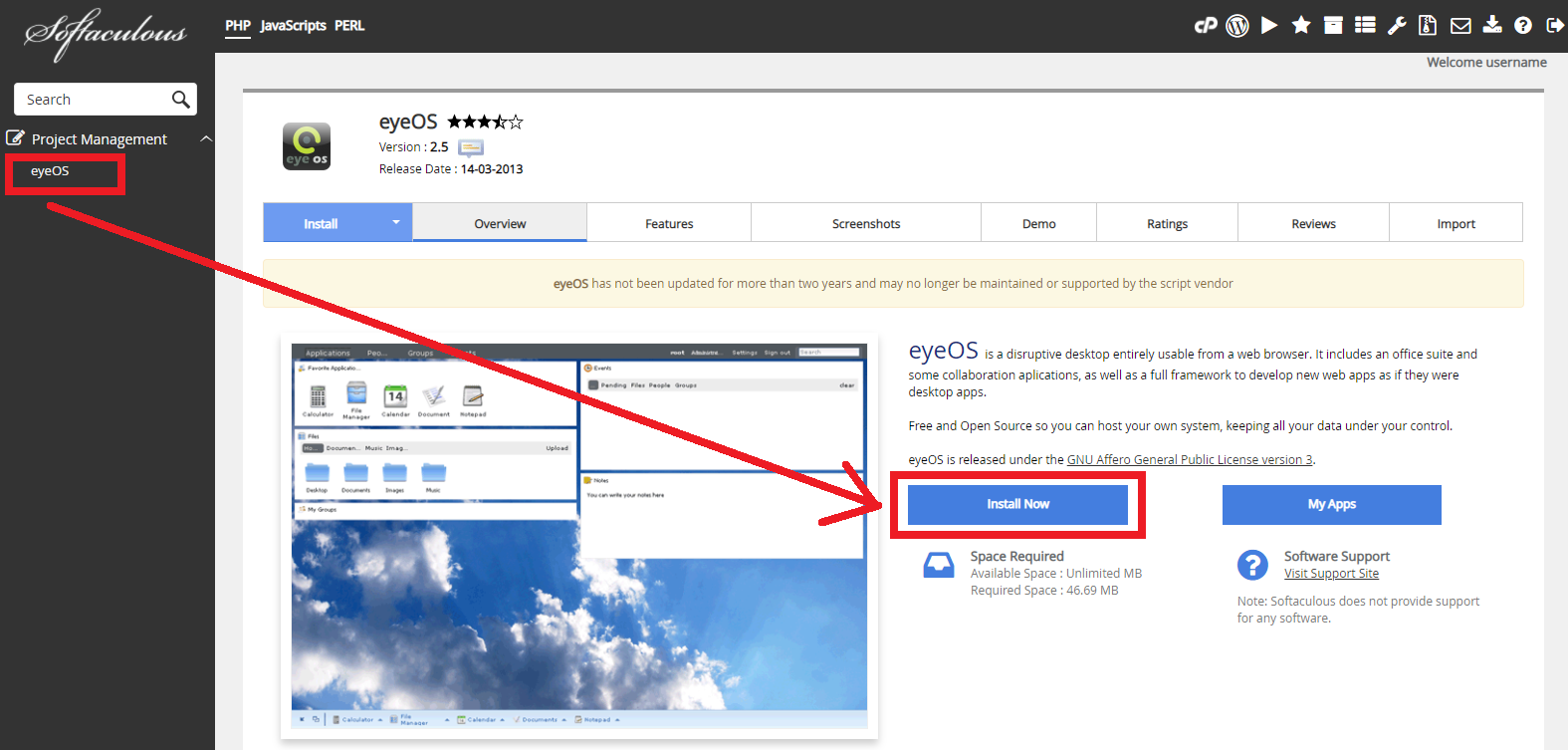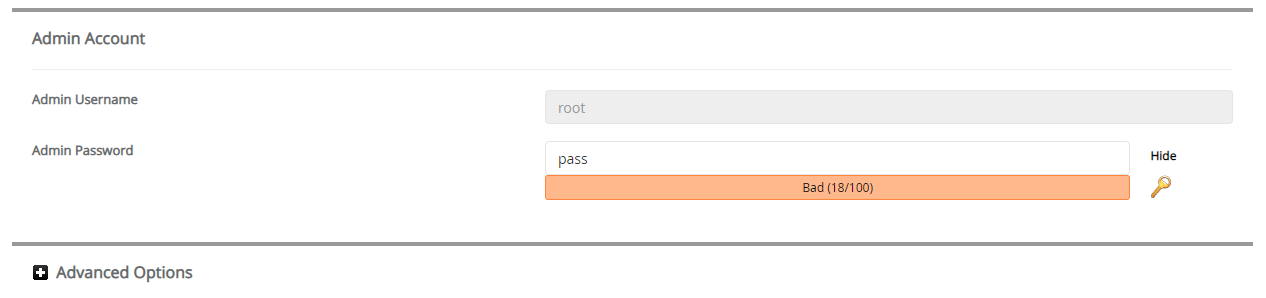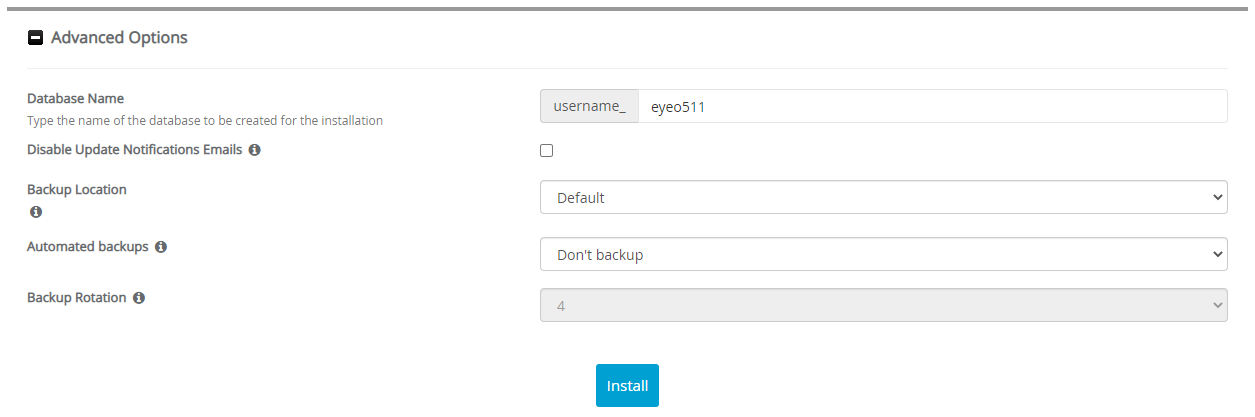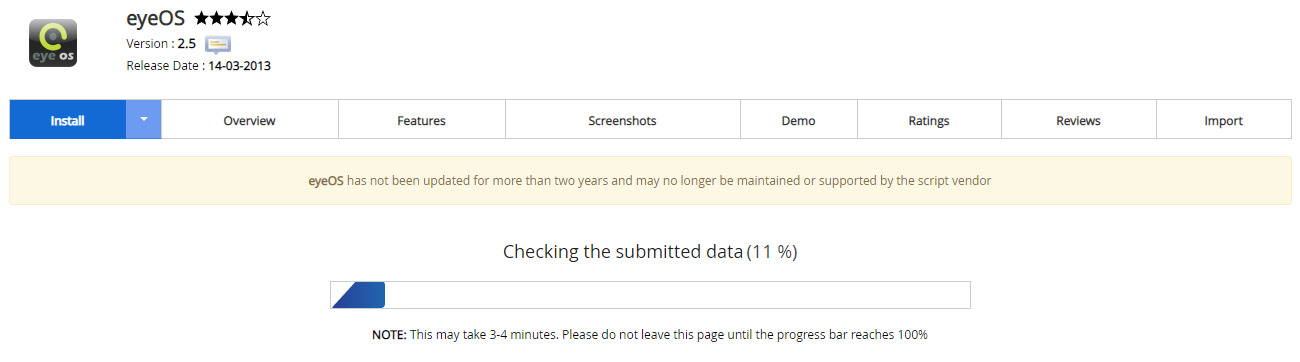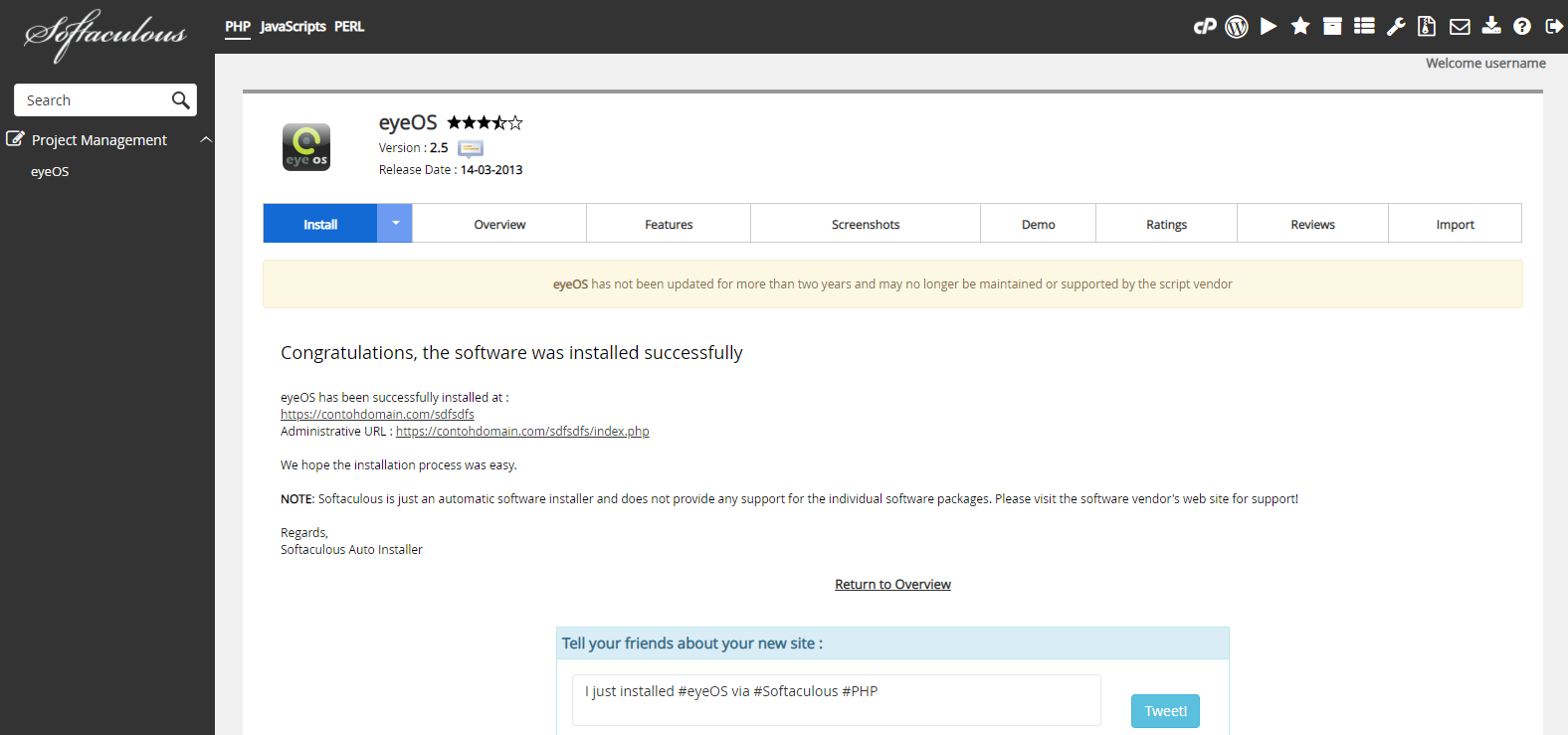Cara Install eyeOS melalui Softaculous Apps Installer
Heri 24 Desember 2015
Pekerjaan anda akan lebih mudah jika terdapat sistem yang mampu mengintegrasikan semua devisi pada perusahaan anda. Sistem yang dapat melakukan hal tersebut adalah eyeOS. Sebenarnya apa itu eyeOS? Bagaimana cara install eyeOS melalui Softaculous Apps Installer?
Pengertian eyeOS
eyeOS adalah sistem untuk memanage proyek pekerjaan anda berbasis website. Ini termasuk sebuah office suite dan beberapa kolaborasi aplikasi, serta kerangka penuh untuk mengembangkan aplikasi web baru seolah-olah sistem ini adalah aplikasi desktop. Bersifat gratis dan open source sehingga anda dapat meng-host sistem anda sendiri, menjaga semua data anda di bawah kendali anda.
Fitur eyeOS
Berikut ini adalah beberapa fitur eyeOS yang dapat anda nikmati.
- Ubiquity, akses dokumen anda, file dan aplikasi dari mana saja dan perangkat apapun.
- Flexibility, dari usaha kecil untuk perusahaan besar. Juga untuk penggunaan individu, ada eyeOS untuk Anda.
- Integration, Arsitektur eyeOS membuat lebih mudah dan lebih cepat diintegrasikan pada aplikasi web yang anda gunakan.
- Simplicity, Dari langkah pertama, eyeOS telah direncanakan dan diciptakan untuk menjadi intuitif dan mudah digunakan.
- Collaboration, Berbagi file dan mengeditnya dalam kolaborasi real-time suite dengan pengguna lain.
- Privacy, Tentukan di mana file Anda: anda dapat memiliki server eyeOS anda sendiri.
- Security, Kontrol eyeOS anda. Anda yang mengelola peran dan hak akses untuk setiap pengguna.
- Low costs, Semua dalam satu platform tunggal: cara terbaik untuk mengoptimalkan waktu dan sumber daya.
Cara Install eyeOS
Berikut ini adalah langkah-langkah cara install eyeOS melalui Softaculous Apps Installer.
-
Silahkan login ke cPanel anda.
![Login cPanel]()
-
Cari dan pilih menu Softaculous Apps Installer pada bagian SOFTWARE.
![Menu Softaculous Apps Installer]()
-
Pilih Project Management > eyeOS Lalu klik tombol Install Now
![eyeOS]()
-
Kemudian akan muncul halaman untuk mengatur instalasi CMS anda. Ada beberapa bagian untuk mengatur instalasinya yaitu Software Setup, Admin Account, dan Advanced Options. Silahkan isi bagian-bagian instalasi sebagai berikut.
» Software Setup
![Software Setup eyeOS]()
Choose Installation URL: Pilih protokol yang diinginkan pada kolom Choose Protocol, disarankan pilih protokol https://. Pilih nama domain atau subdomain yang ingin diinstal pada kolom Choose Domain. Masukan nama file directory dari data website anda pada kolom In Directory (pada bagian ini dikosongkan saja).
» Admin Account
![Admin Account eyeOS]()
Admin Username: Diisi dengan nama username yang nantinya digunakan untuk login dashboard website anda.
Admin Password: Diisi dengan password yang nantinya digunakan untuk login dashboard website anda.
Kemudian klik + Advanced Options» Advanced Options
![Advanced Options eyeOS]()
Database Name: Diisi dengan nama database yang akan digunakan sebagai basis data dari website anda. Nantinya sistem akan dengan otomatis membuat nama database ini saat installasi.
Disable Update Notifications Emails: Jika dicentang maka anda akan menerima email pemberitahuan setiap kali ada update versi terbaru.
Backup Location: Pilih lokasi backup data website anda.
Automated Backups: Pilih periode backup yang diinginkan.
Backup Rotation: Pilih jumlah proses backup yang diinginkan selama satu periode.
Pada bagian Advance Options disarankan gunakan setingan default dari sistem, jadi anda tidak perlu mengisi secara manual pada bagian ini. -
Jika settingan instalasi sudah diisi semua, silahkan klik tombol Install. Lalu tunggu proses instalasi hingga selesai.
![Proses Instalasi eyeOS]()
-
Proses instalasi selesai, saat ini anda sudah bisa mengatur website anda.
![Instalasi eyeOS Selesai]()
Jika ada pertanyaan tentang artikel Cara Install eyeOS melalui Softaculous Apps Installer, silahkan hubungi staf Indowebsite.